方法:1、將電腦開機,到win10啟動徽標界面時,長按電源鍵強制關機;再開機和強制關機,重復此操作三次,進入自動修復的界面;然后依次點擊“高級選項”-“疑難解答”-“高級選項”-“啟動設置”-“重啟”;最后按下數字4鍵或者F4鍵即可。

本教程操作環境:windows10系統、Dell G3電腦。
推薦教程:《windows教程》
進入Win10安全模式方法一:
如果您的電腦,win10系統已經無法正常進入桌面了,那么就建議大家使用方法一。
我們將電腦開機,到Win10啟動徽標的界面的時候,那么就長按電源鍵強制關機,再開機,再到Win10啟動徽標的界面的時候,再長按電源鍵強制關機,重復此操作三次,出現了正在診斷你的電腦,將出現自動修復界面。
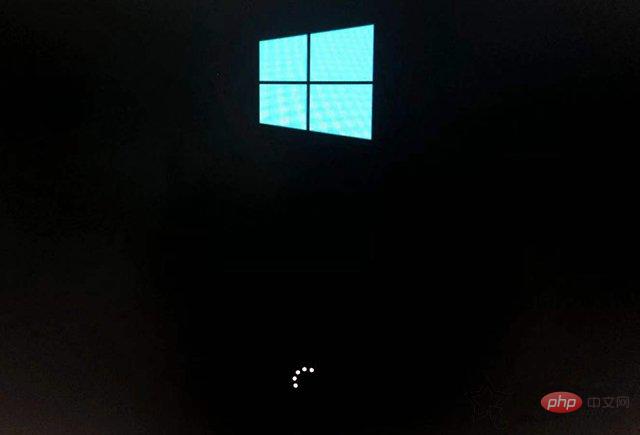
這時電腦就會進入自動修復的界面,我們點擊“高級選項”。
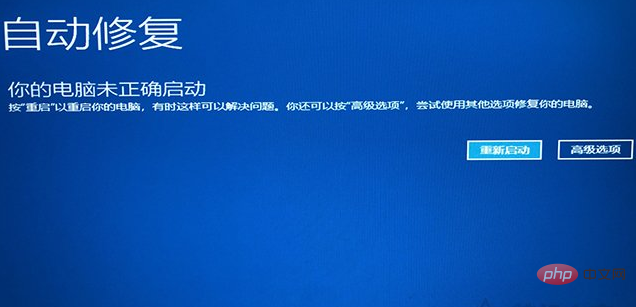
再點擊“疑難解答”選項,如下圖所示。
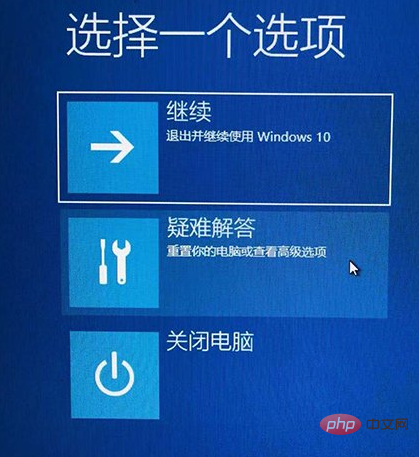
再點擊“高級選項”,如下圖所示。
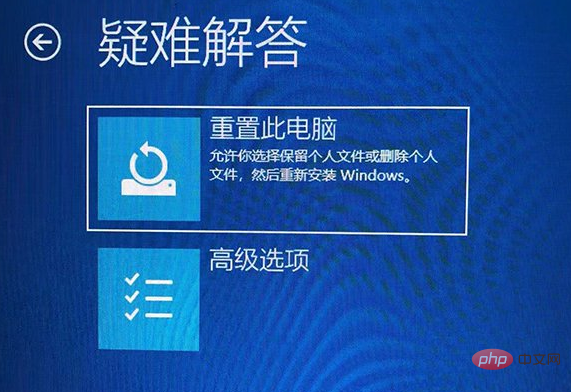
在高級選項界面中,我們點擊“啟動設置”,如下圖所示。
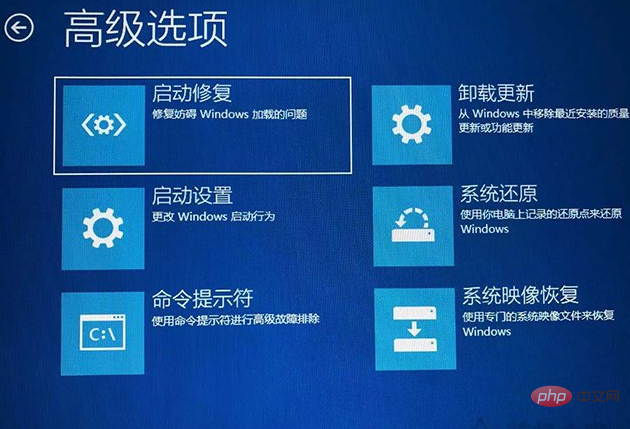
在啟動設置界面中,我們點擊“重啟”,如下圖所示。
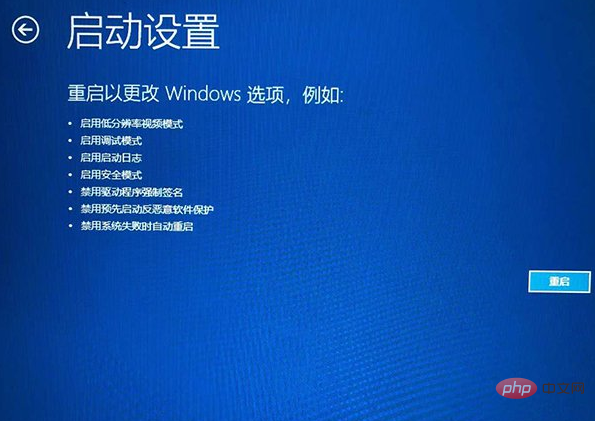
序號4-6都是安全模式,我們按需選擇就可以了,沒有不需要網絡,按下數字4鍵或者F4鍵,啟用安全模式就可以了。
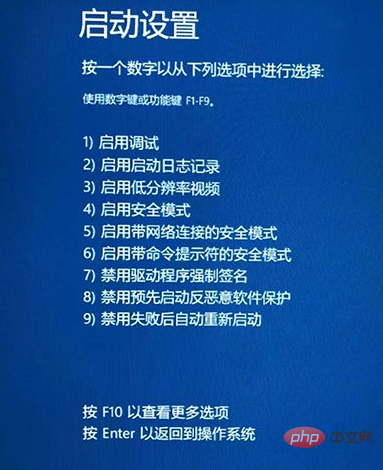
進入Win10安全模式方法二:
如果我們依然可以進入Windows10操作系統,我們可以點擊“開始”菜單,點擊“設置”。
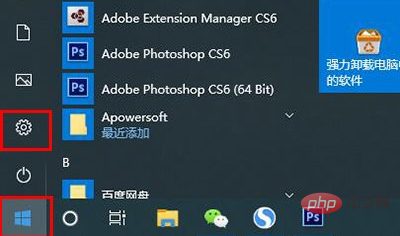
在windows設置界面中,我們點擊“更新和安全”,如下圖所示。
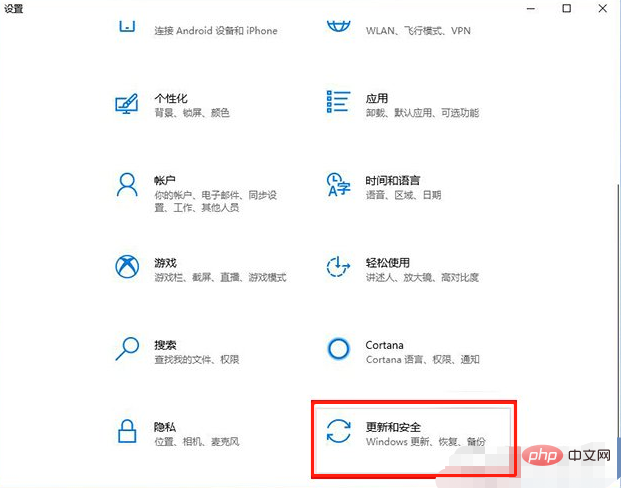
點擊恢復,在高級啟動里點擊“立即重新啟動”。
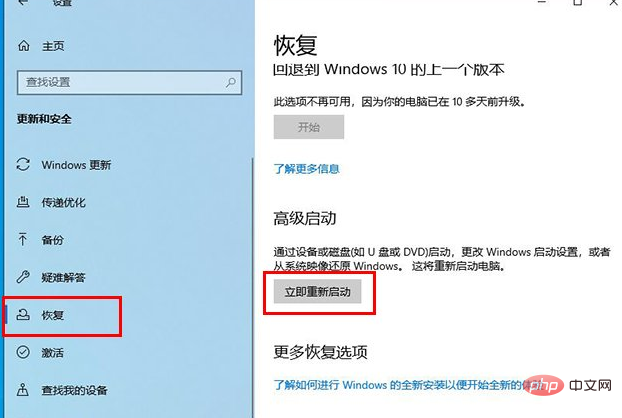
系統重啟后進入高級啟動選項,然后依次選擇“疑難解答”->“高級選項”->“啟動設置”->“重啟”,使用數字鍵4或者F4,選擇“啟用安全模式”,有多種安全模式類型,需要用到網絡的,也有帶網絡的安全模式。
進入Win10安全模式方法三:
按住鍵盤上Shift鍵,點擊重啟。
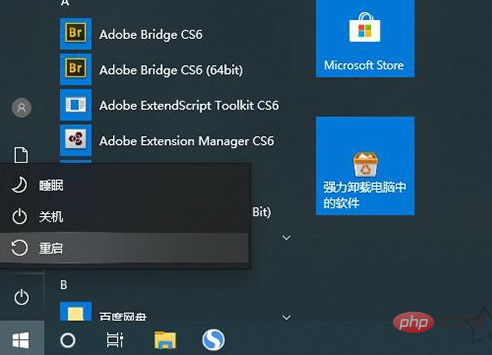
系統重啟后進入高級啟動選項,然后依次選擇“疑難解答”->“高級選項”->“啟動設置”->“重啟”,使用數字鍵4或者F4,選擇“啟用安全模式”,有多種安全模式類型,需要用到網絡的,也有帶網絡的安全模式。
想要查閱更多相關文章,請訪問windows教程!!
















